Yeni bir sunum oluşturduğunuzda, PowerPoint bunu varsayılan olarak numaralandırır. Daha büyük bir sunum üzerinde çalışıyorsanız ve başka katılımcılar da varsa ve örneğin, görevinizin size atanan kısmı 10-21 numaralı slaytlardan başlıyorsa, PowerPoint'in varsayılan slayt numaralandırma mekanizmasını değiştirmeniz gerekecektir.
PowerPoint'i başlatın ve Tasarım sekmesine gidin .
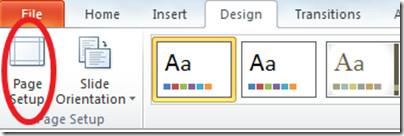
Sayfa Düzeni seçeneğine tıklayın , Sayfa Düzeni iletişim kutusu görüntülenecektir. Şimdi, slayt numaralandırmanıza başlamak için istediğiniz numarayı seçmek üzere Slaytları şuradan numaralandır: seçeneğini kullanın. Aşağıdaki ekran görüntüsünde görebileceğiniz gibi, biz 10'u seçtik.
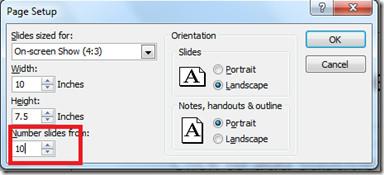
Artık slayt 1. slayttan değil, 10. slayttan başlayacak. İşbirliği yapan kullanıcı sayısına bağlı olarak istediğiniz sayıyı seçebilirsiniz.
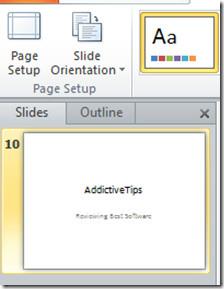

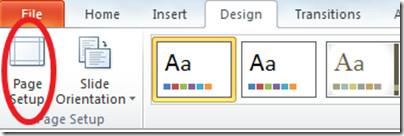
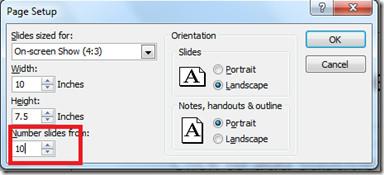
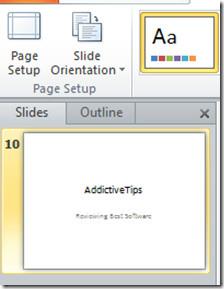




![PowerPoint 2010 Sunumunu Parola ile Koru [Şifreleme] PowerPoint 2010 Sunumunu Parola ile Koru [Şifreleme]](https://tips.webtech360.com/resources8/r252/image-517-0829093717894.jpg)



